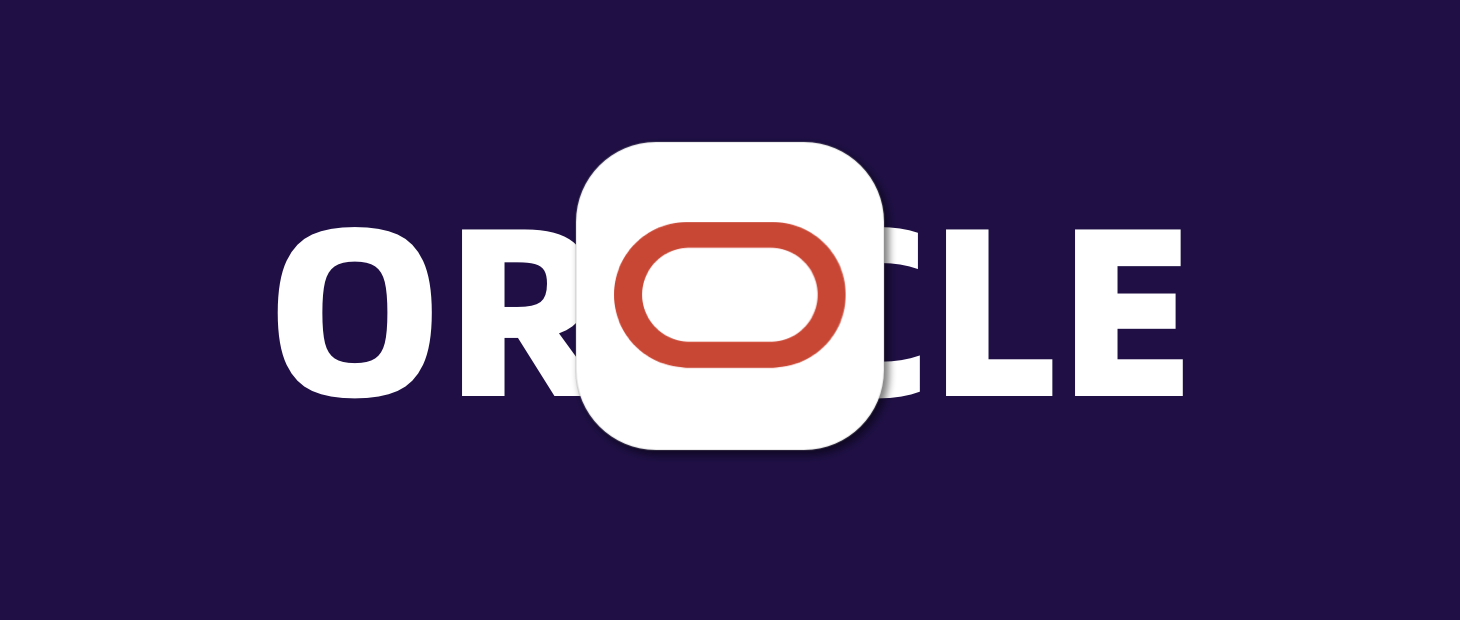服务器创建
创建实例
注册完成后登录,直接创建实例即可。
注意选择自己想要的镜像,已经看是否有符合始终免费条件字样。
一定要保存好私有密钥!一定要保存好私有密钥!一定要保存好私有密钥!
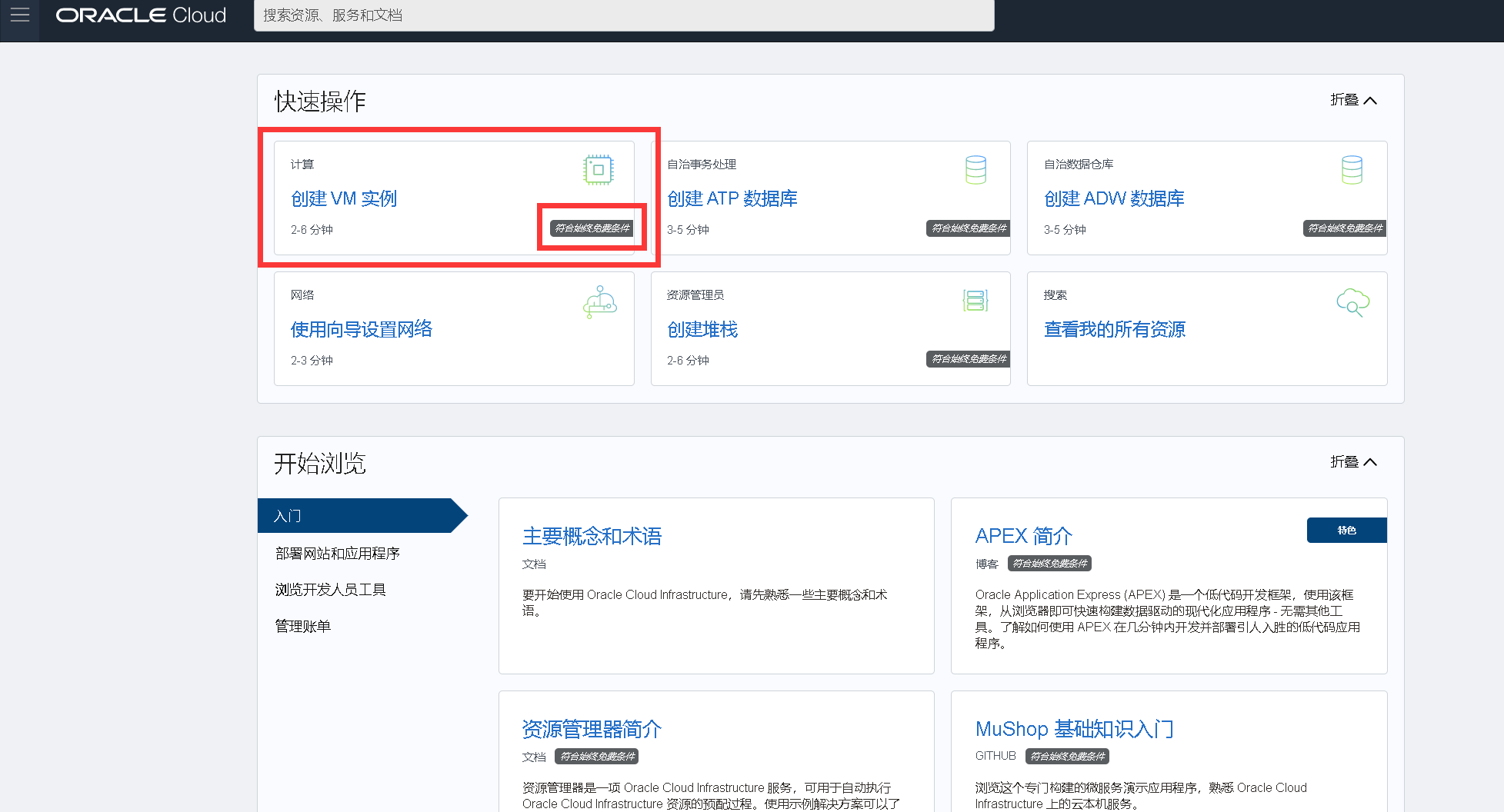
选择映像和配置
这一步非常重要,选择你的服务器的系统,如果你默认的话 Oracle 给你安排的是 Oracle Linux 系统。
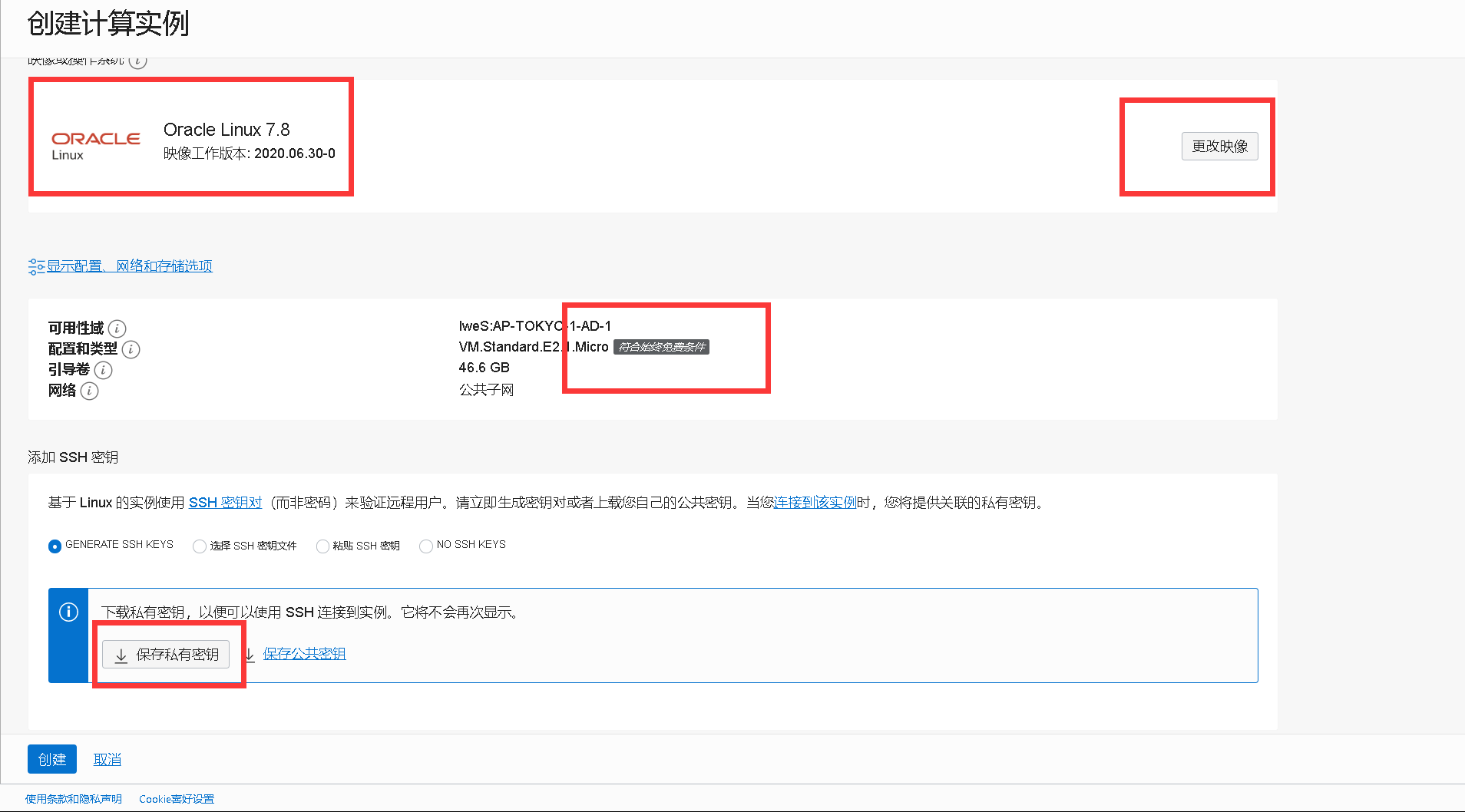
Shape 这里选择的是服务器配置, ARM 的性能很强,配置往最大的选,只要没弹出来提示就是可以选的,硬盘是 200G 免费。
放行必要端口
跳转后会有分配给你的 IP 地址,这时候是 ping 不通的,需要开放端口及 ICMP 设置。
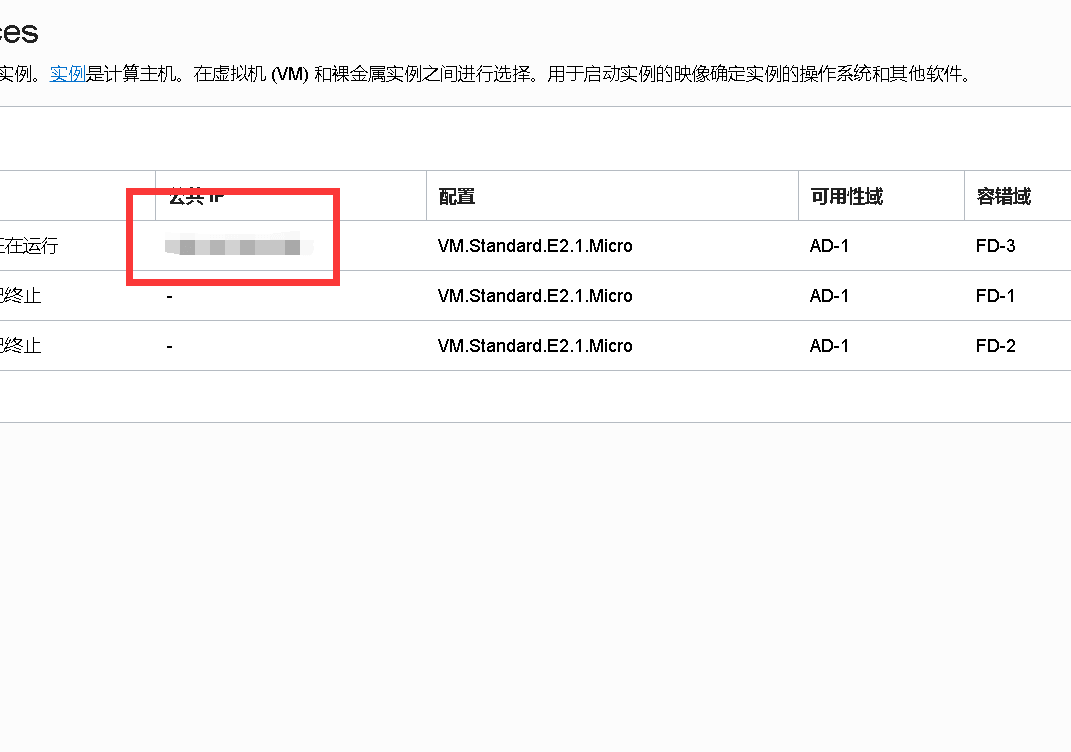
点击蓝色实例名称会进入实例设置。
点击实例详细信息下的虚拟云网络(VNC-XXXXXX 这个)来设置端口。
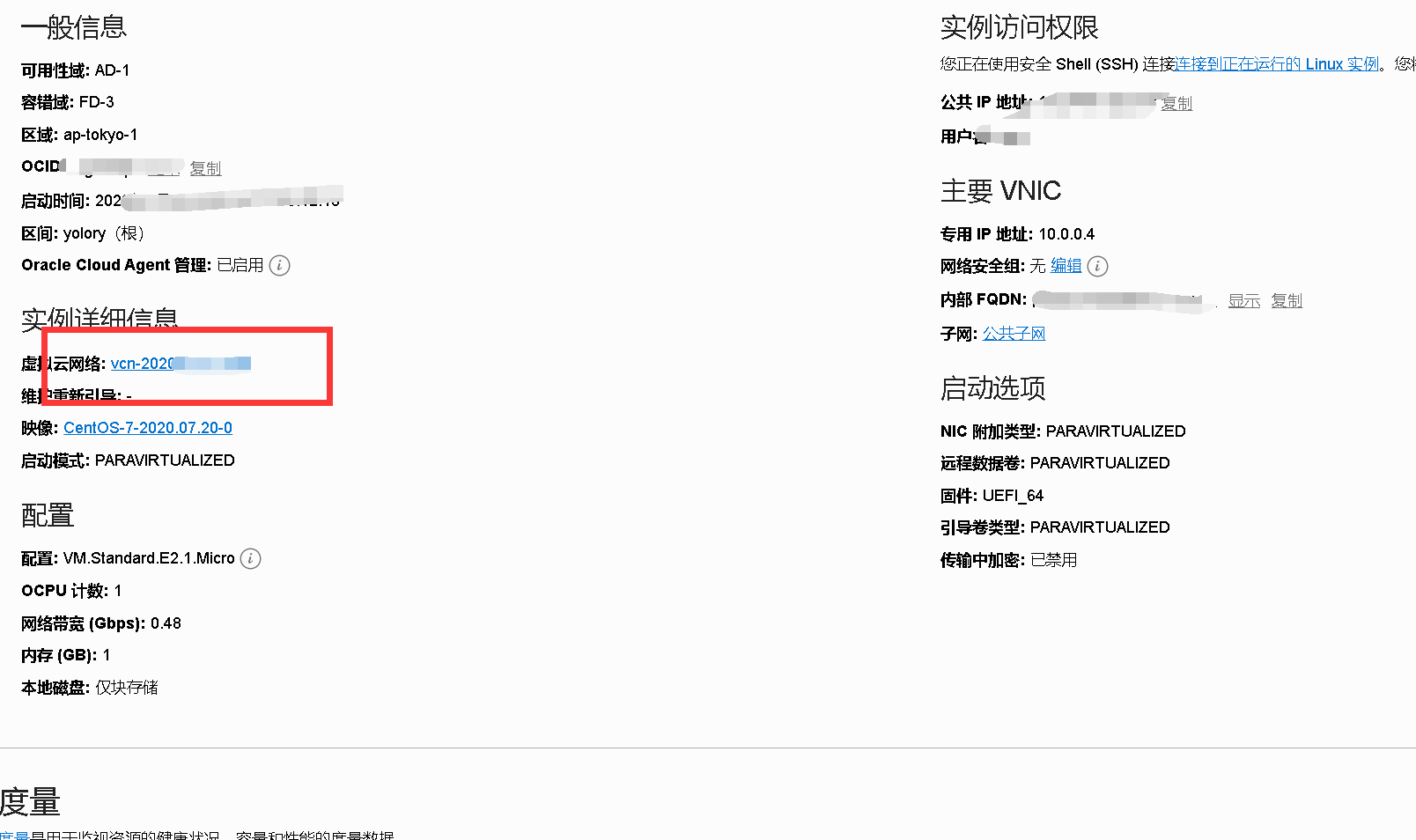
点击子网,再进入安全列表。
注意把 ICMP 下的类型和代码清除,不然 IP 是 ping 不通的。
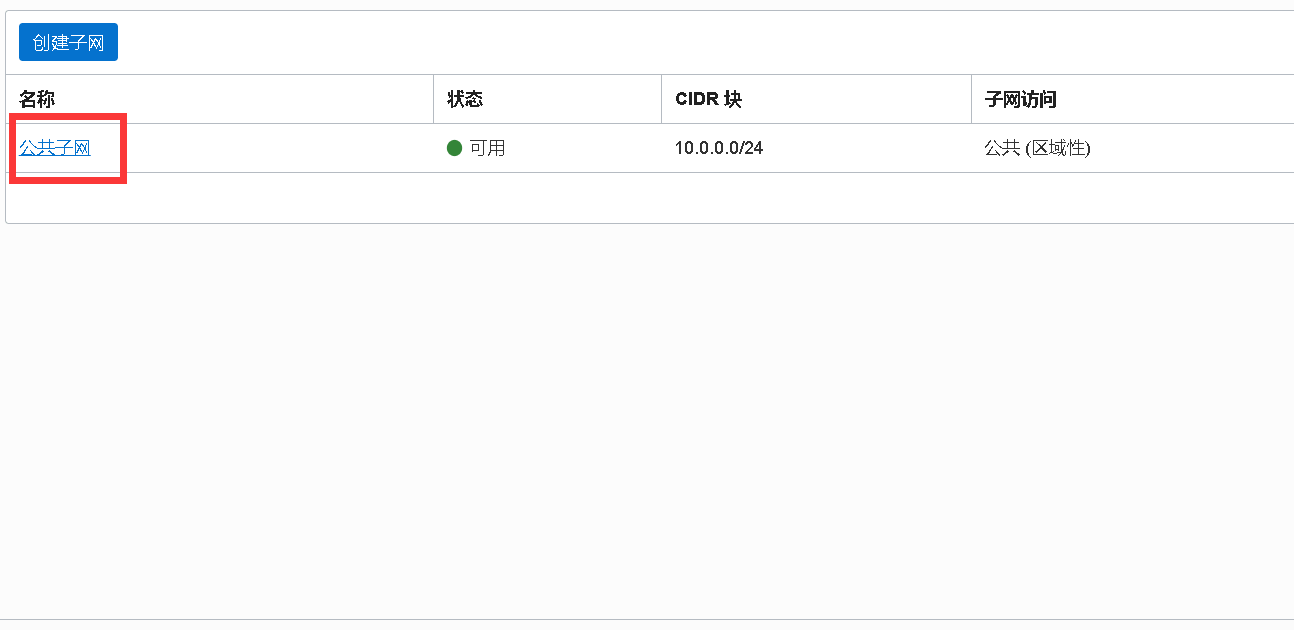
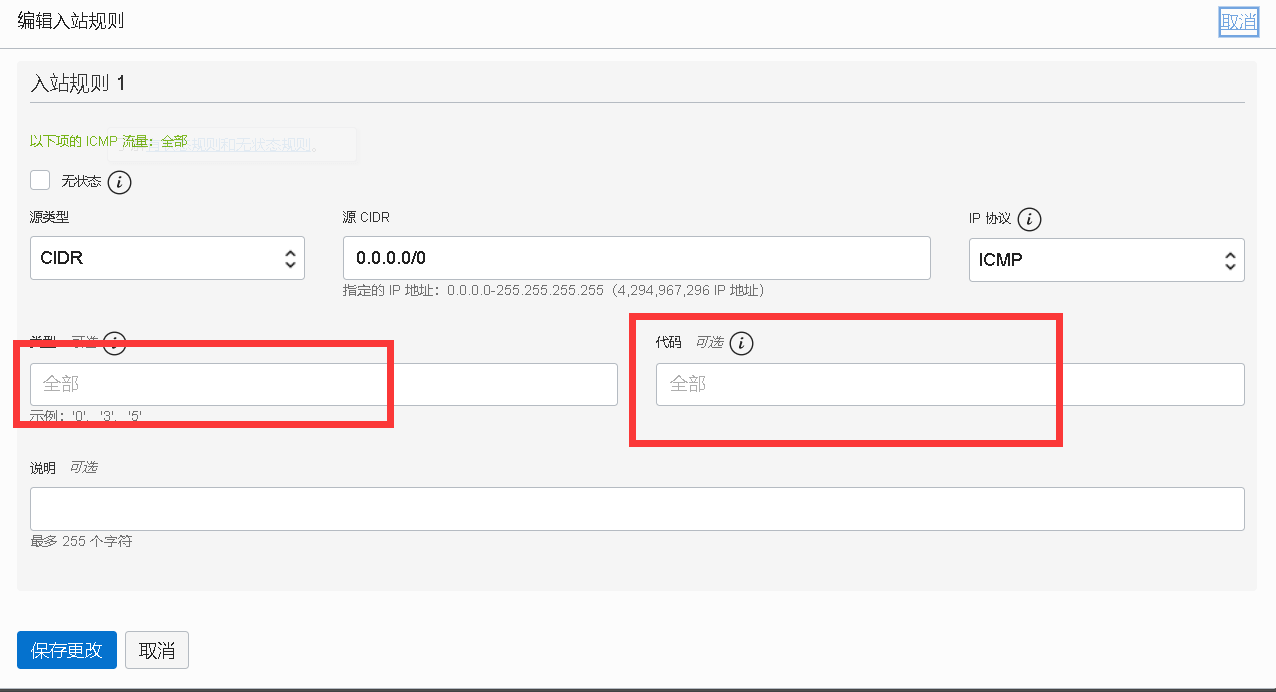
根据自己需求添加或修改入站规则,我们这里打开 80 和 443 端口,源 CIDR 填写 0.0.0.0/0 就可以了。
SFTP 和 SSH 登录设置
SFTP 设置
我们这里使用 Winscp 这款 SFTP 软件。
输入 Oracle 为我们生成好的 ip 地址,用户名默认 opc,密钥那里选择高级 => SSH => 验证 => 密钥文件,找到我们刚保存好的私有密钥 .key 文件,弹窗确定将私有密钥转换为 .ppk 文件。
SFTP 服务器权限提升
密钥那里选择高级 => SFTP => SFTP 服务器改成:
sudo su -c /usr/libexec/openssh/sftp-server
SSH 设置
打开 PuTTY,同上填写 ip 地址和用户名,点击左侧的 SSH=> Auth => Browse 导入我们刚才生成好的 .ppk 密钥。
PuTTY Security Alert 点击 Accept
SSH 服务器权限提升
sudo -i